Kuuntele blogi
HubSpot tarjoaa sekä CRM-järjestelmän että Sidekick-työkalun myynnin tueksi mm. soittamiseen, asiakkaiden käyttäytymisen seurantaan sekä myynnin työn helpottamiseen. Sidekickin ja CRM:n voi ottaa käyttöön yhdessä tai erikseen, vaikka ei olisi HubSpotia käytössä ollenkaan. Molemmat ovat ilmaisia.
HubSpotin ilmainen CRM toimii kuten mikä tahansa muukin CRM. Esimerkiksi me, Sales Communications, luovuimme kokonaan Salesforcesta ja siirryimme käyttämään HubSpotin CRM:ää. Sidekick ja CRM integroituvat sähköpostiin, ja Sidekick toimii kätevästi Google Chrome -selaimen laajennuksena.
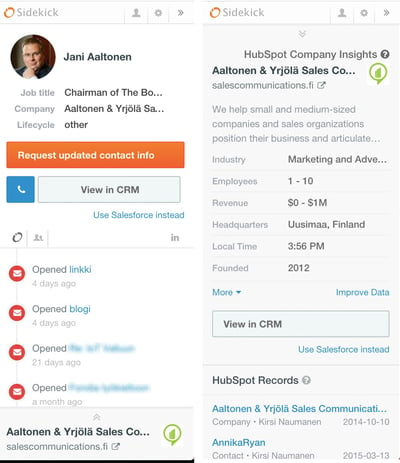
 Sidekickin avulla voit seurata, ketkä ovat avanneet sähköpostisi sekä seurata asiakkaidesi käyttäytymistä verkossa. Sidekickiin ja sähköpostiin tulee ilmoitus, kun vastaanottaja on avannut sähköpostin. Voit etsiä kontaktin henkilön nimellä, yrityksen nimellä, domainilla, aiheella, tai sähköpostilla - haku on nopea.
Sidekickin avulla voit seurata, ketkä ovat avanneet sähköpostisi sekä seurata asiakkaidesi käyttäytymistä verkossa. Sidekickiin ja sähköpostiin tulee ilmoitus, kun vastaanottaja on avannut sähköpostin. Voit etsiä kontaktin henkilön nimellä, yrityksen nimellä, domainilla, aiheella, tai sähköpostilla - haku on nopea.
Kun lähetät yli 200 sähköpostia ja saat yli 200 ilmoitusta avatuista sähköposteista kuukaudessa, Sidekick pyytää 10 dollaria. Kutsumalla uusia Sidekick-jäseniä saat ilmaisen kuukauden / uusi jäsen. Jos et halua maksaa ja ilmoituksia tulee yli 200, saat silti edelleen ilmoitukset selaimen oikeaan yläkulmaan, sillä hetkellä kun lähettämäsi sähköposti avataan. Ilmoitus on siellä hetken ja menee pois. Avanneita ja ei-avanneita ei tällöin pääse tutkimaan jälkikäteen. Sidekickin asetuksissa on mahdollista hallinnoida näitä ilmoituksia.

Sidekick ja HubSpot CRM markkinoinnin automaatioon yhdistettynä
Olen käyttänyt soittamiseen HubSpot CRM:ää sekä Sidekickiä yhdistettynä HubSpotin markkinoinnin automaatioon. Soitan suoraan CRM:stä. Palvelu on yhdistetty puhelimeeni ja voin kätevästi hoitaa asiakaskontaktoinnin niin, että CRM ohjaa puhelintani. Tämä helpottaa työtäni valtavasti. Minun ei tarvitse enää kirjata puheluita manuaalisesti, vaan ne kirjautuvat oikean kontaktin alle automaattisesti.
Lisäksi tiedän mitä yritys tekee sekä millaiset heidän kotisivunsa ovat. HubSpotin CRM näyttää, kiinnostaako kontaktia kenties markkinoinnin mittaaminen tai SEO. Tai ehkäpä bloggaaminen? Ja mikä tärkeintä, tiedän, että häntä kiinnostaa. Näen missä ja milloin hän on vieraillut sivuillamme, sekä mitä hän on ladannut. CRM näyttää, mitä kontakti on tehnyt sosiaalisessa mediassa (tämä on mahdollista myös ilman HubSpotin markkinointisoftaa). Voin osallistua asiakkaitteni keskusteluun sosiaalisessa mediassa, kun tiedän mitä asiakkaani tekee somessa.
HupSpotin CRM:n avulla voin ajoittaa uuden puhelun tai muistutuksen sähköpostin lähettämisestä. Näistä taskeista tulee muistutus sähköpostiini. Voin tehdä Google kalenteripyynnön uusintasoitosta henkilölle, jonka kanssa olen puhunut puhelimessa. Voin myös käydä katsomassa task-osiosta tulevia taskeja (tehtäviä) ja hallinnoida niitä.
Sähköpostin lähettäminen on rikollisen helppoa. Samalla sivulla, jossa on kontaktin tiedot, voin lähettää personoidun sähköpostin ja hyödyntää valmista pohjaa. Voin myös tarvittaessa ajastaa sähköpostin. Lähetetyt sähköpostit näkyvät kontaktin tapahtumafiidissä.
HubSpotilla on CRM:ssä ominaisuus, joka helpottaa itse soittamista. Soittaminen tapahtuu älypuhelimella, mutta puhelinnumeroa ei tarvitse naputella näyttöön, vaan se tapahtuu selaimen kautta parilla hiiren klikkauksella (numeromuoto pitää olla +358..). HubSpot Massachusettista soittaa minulle ja kun vastaan puheluun, alkaa välittömästi kontaktini puhelin hälyttämään. Kontaktini puhelimen ruudussa näkyy minun nimeni ja numeroni.

HubSpot antaa paljon mahdollisuuksia listojen muokkaamiseen. Esimerkiksi voin luoda listan, jossa ovat kaikki ne espoolaiset yritykset, jotka ovat ladanneet materiaalin tietyltä kampanjasivulta, osallistuneet webinaariin ja joiden gsm-numero on järjestelmässämme, mutta eivät kuitenkaan ole asiakkaita. Kun tästä tekee smart-listan, lista päivittyy automaattisesti. Propertyjä, eli ominaisuuksia, voi lisätä ja muokata mielin määrin.
Inbound-puhelun tekeminen vaatii valmistautumista, mutta on myös palkitsevampaa. Inbound-kontaktointi on mahdollista vain hyvien välineiden avulla ja näitä välineitä, kuten HubSpotin CRM:ää, pitää osata käyttää. Kokosimme kattavan infopaketin HubSpotin CRM:stä.



